Pravilna slika kamere je lahko odločilna, da delujete profesionalno in privlačno pred spletno kamero. V programu Streamlabs OBS enostavno nastavite povečavo kamere, da zagotovite optimalen prikaz sebe. Ta navodila vam pokažejo, kako prilagoditi nivo povečave kamere in uporabiti različne tehnike za izboljšanje vaše predstavitve.
Osnovna spoznanja
Obstajata dva glavna načina za prilagajanje povečave kamere v Streamlabs OBS: neposredno nastavljanje lastnosti kamere in transformacija vira kamere. Oba načina sta preprosta in ju je mogoče hitro izvesti.
Korak za korakom navodila
Metoda 1: Prilagajanje lastnosti kamere
Da uporabite prvo metodo, morate najprej odpreti lastnosti kamere.
Z desno tipko miške kliknite na vir kamere v Streamlabs OBS. Nato izberite "Lastnosti". Prikazale se bodo nastavitve video konfiguracije. Sedaj bi morali videti novo okno, kjer boste našli nadzor kamere.
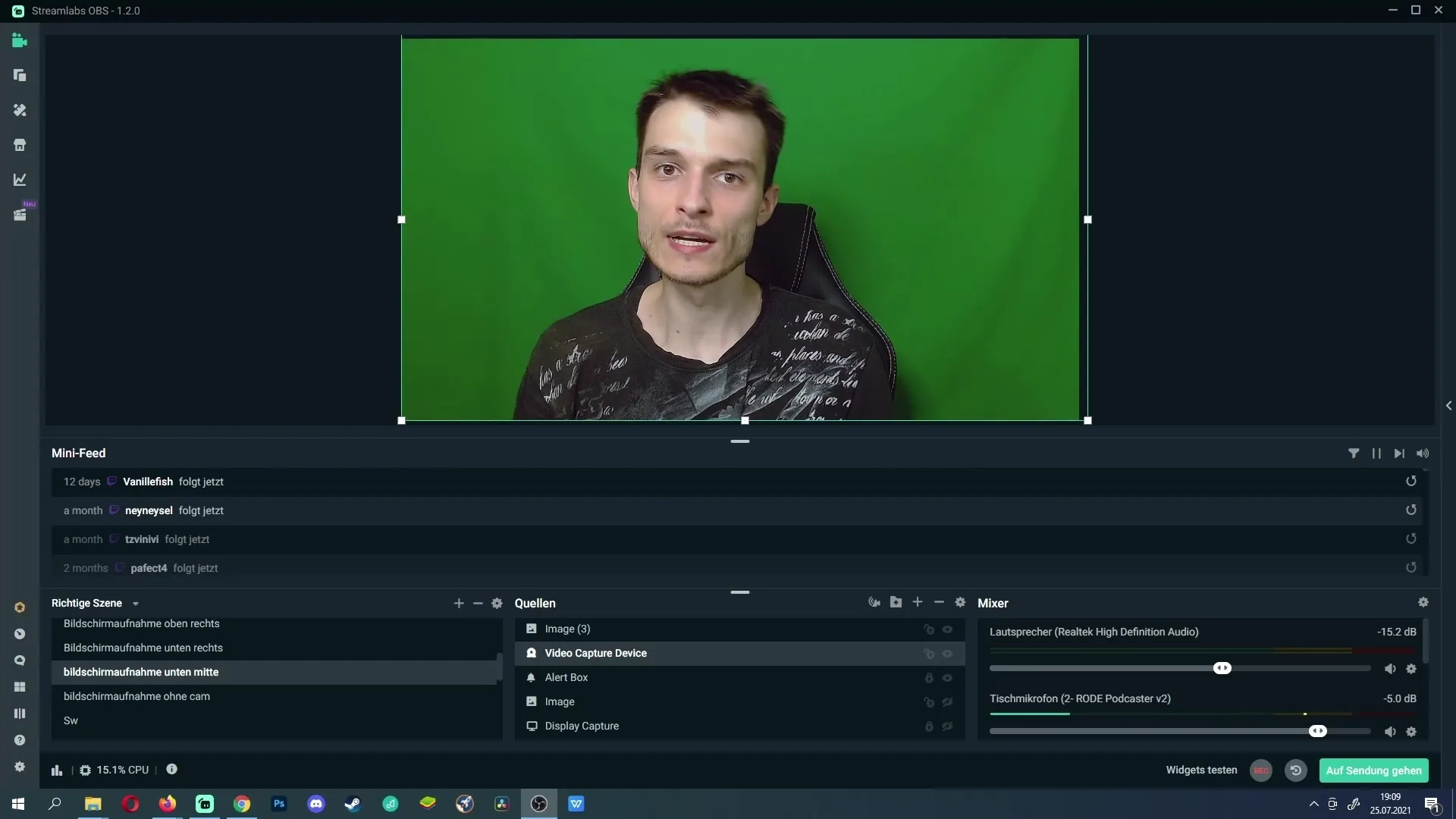
Tukaj najdete možnost za povečavo kamere. Na primer, pri Logitech B920 lahko nastavite nivo povečave. S prilagoditvami lahko sliko povečate ali zmanjšate. Ko prilagoditve ustrezajo vam, kliknite »Uporabi« in nato »V redu«, da shranite nastavitve.
Metoda 2: Transformacija vira kamere
Druga metoda je transformacija vira kamere neposredno v Streamlabs OBS. Če želite povečati povečavo prek obdelave slik, preprosto prilagodite vir kamere.
Kliknite na vir kamere, ki ga želite uporabiti v živo. Tu lahko spremenite dimenzije slike kamere, da bo večja. Pazite, da ostanete v okviru, če uporabljate okvir kamere ali druge grafične elemente.
Če želite povečati velikost kamere, preprosto potegnite robove vira ven. S tem se slika poveča. Če ste preveč povečali, lahko s pritisnjeno tipko "Alt" na robovih prilagodite vir, da popolnoma ustreza okvirju slike.
Z obrezovanjem lahko zagotovite, da nobena nezaželena območja ob robovih niso vidna in da ostanete osredotočeni na prenos.
Povzetek
V tem vodniku ste se naučili, kako lahko na dva različna načina prilagodite povečavo kamere v programu Streamlabs OBS. Obe metodi sta preprosti in vam omogočata samozavestno oblikovanje vaših predstavitev in kakovosti pretakanja.
Pogosto zastavljena vprašanja
Kako lahko prilagodim nastavitve kamere v Streamlabsu?Z desno tipko miške kliknite na vir kamere in izberite "Lastnosti". Tam boste našli video konfiguracijo.
Kaj storim, če sem preveč povečal kamero?Z držanjem tipke "Alt" lahko prilagodite robove vira kamere, da jo ponovno postavite v popoln okvir.
Ali lahko med pretakanjem spremenim povečavo?Da, kadarkoli lahko prilagodite nastavitve povečave in transformacije brez prekinitve prenosa.
Ali moram uporabljati posebno strojno opremo za prilagajanje povečave?Prilagajanje povečave se zgodi v programski opremi in bi moralo delovati z večino spletnih kamer.
Ali se bo kakovost slike poslabšala, če povečam?Da, slika lahko postane nejasna, če preveč povečate, še posebej pri nižjih ločljivostih.


